Start Killer v7.0 移除/隱藏 Windows「開始按鈕」與開始功能表
2018/3/26 更新:軟體版本更新至 v7.0 最新版。
Windows 電腦的腦最大特色、最受歡迎的功能之一也就是桌面左下角的那個「開始按鈕」與按下去之後會跳出來的「開始功能表」,不管是一堆系統設定、常用功能或已安裝的軟體,都會一一列在開始功能表中,讓大家隨時點按、開啟軟體或執行各種功能。
其實也不是說這個開始按鈕跟開始功能表多受歡迎,而是大家幾乎已經把它當成是一台電腦必備的基本功能了,之前 Windows 8 新版作業系統剛推出的時候,還因為一堆使用者找不到開始按鈕、沒有傳統開始功能表可用而引發不小的反彈,,
儘管大家看似已經離不開「開始按鈕」與「開始功能表」,不過如果你的電腦使用環境比較特殊,希望能把開始按鈕與開始功能表給隱藏起來,不讓其他人很輕易地從開始功能表執行軟體或修改設定,可以試試看下面這個特別的小工具 Start Killer。
Start Killer 可支援包括 Windows XP, Vista, 7, 8.1 等各版的作業系統,執行後會自動移除桌面左下角的開始按鈕,如果不希望使用者按鍵盤上的「窗戶」鍵來叫出開始功能表的話,還可以在 Start Killer 設定選單中勾選「Disable Start Menu」功能,或勾選「Kill Windows 8.1 Metro User Interface」隱藏 Windows 8.1 系統的動態磚頁面。如果不希望小朋友亂玩電腦的話,可以試試看用 Start Killer 暫時把東西都隱藏起來。
▇ 軟體小檔案 ▇ (錯誤、版本更新回報)
- 軟體名稱:Start Killer
- 軟體版本:7.0
- 軟體語言:英文
- 軟體性質:免費軟體
- 檔案大小:207 KB
- 系統支援:Windows Vista/7/8/10 另有 v6.0 舊版支援 XP
- 官方網站:http://www.startkiller.com/
- 軟體下載:按這裡
使用方法:
第1步 Start Killer 的安裝方法很簡單,一直按「Next」按鈕就可以安裝完成。目前還沒看到軟體中有廣告程式或推廣軟體啥的,可以安心使用。
第2步 安裝好 Start Killer 軟體、啟動之後,我們可以看到原本桌面左下角的開始按鈕自動消失了!
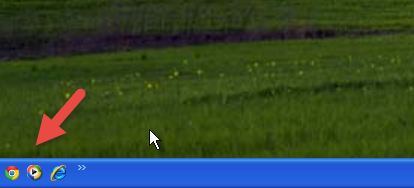
第3步 如果要恢復的話,請在桌面右下角的系統列中找到 Start Killer 圖示,按右鍵再點「Exit」關閉程式後即可自動恢復。
另外,我們可以點一下選單中的「Settings…」,調整一下設定。
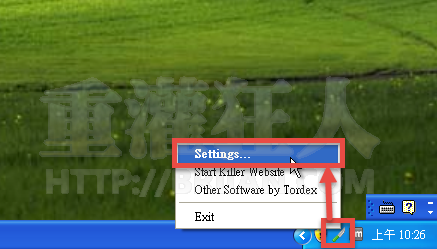
第4步 如果你希望每次開機後自動執行 Start Killer 軟體,可以勾選「Load on system startup」。如果希望完全停用開始功能表,可以勾選「Disable Start Menu」這選項。
另外,也可取消「Show Icon in System Tray」的勾勾,讓 Start Killer 圖示不會出現在右下角的系統列中,避免他人透過同樣的方法恢復開始按鈕。隱藏 Start Killer 圖示後,亦可按「Ctrl」+「Alt」+「Shift」+「F12」來開啟 Start Killer 設定選單。
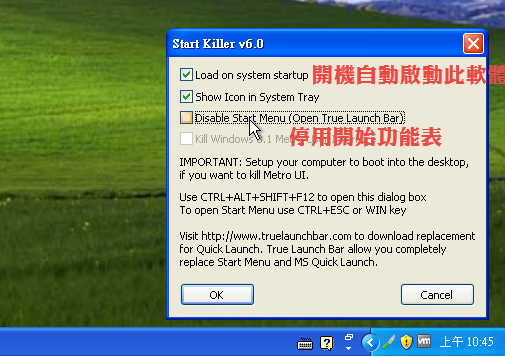
儘管 Windows 開始功能表、開始按鈕都被隱藏了,不過比較熟電腦的人還是可以按「窗戶鍵」+「R」透過「執行」的功能來執行各種功能、開啟 Windows 的設定,或者透過「工作管理員」視窗來檢視目前執行中的軟體或停用、關閉其他運作中的程式。所以,如果你真的不希望其他人亂搞電腦的話,建議還是使用其他功能更完整的控管工具來做。但對付一般不熟電腦的人,Start Killer 應該也夠了。
,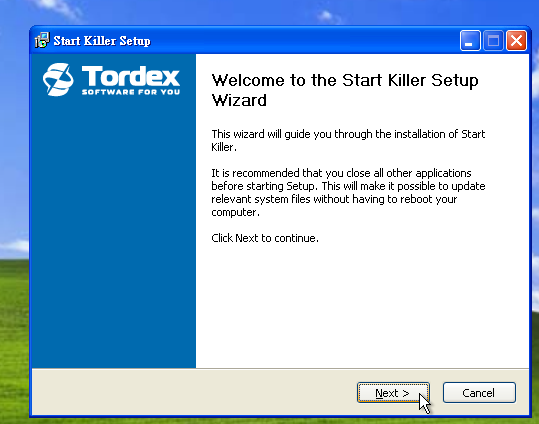
意義何在?
功夫不夠~別亂碰別人的電腦…XD
意義可大了,圖書館、網咖管理都很需要